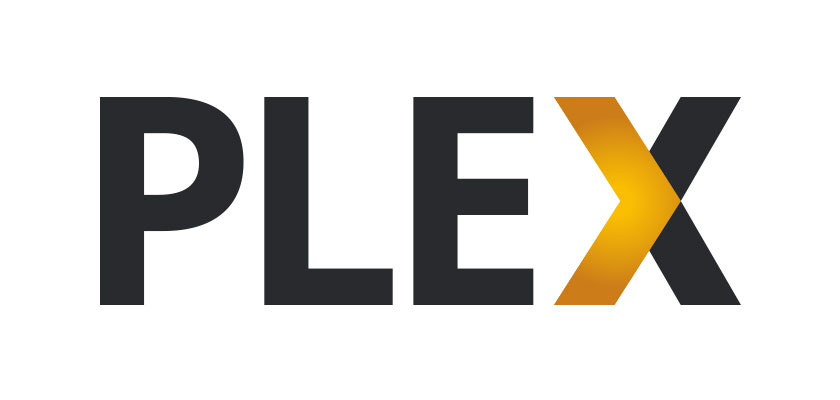- TV tuner installazione con PPA
- Plex e Sintonizzatori Hauppauge
- TV tuners con Ubuntu
- HD PVR 2 per Ubuntu
- Raspberry Pi TV
Installare un prodotto TV con PPA
PPA rende semplice l'installazione dei prodotti Hauppauge TV tuners con Ubuntu.
Le Hauppauge PPA supportano i seguenti modelli di prodotti Hauppauge TV tuners
- WinTV-HVR-955Q, WinTV-HVR-935, WinTV-HVR-975
- WinTV-dualHD (tutti i modelli)
- WinTV-quadHD (tutti i modelli)
- WinTV-soloHD (tutti i modelli)
- WinTV-HVR-1255 e WinTV-HVR-1265 (TV analogico/digitale)
- ImpactVCBe
- USB-Live2
- Starburst 2 satellite TV
- 461e satellite TV (sia per le vecchie che nuove versioni)
- WinTV-NOVA-S2 satellite TV
Versioni Linux PPA supportate
Il nostro supporto Hauppauge PPA riguarda le seguenti versioni di Ubuntu:
- 220.04 Focal con kernel 5.4
- 219.10 Eoan con kernel 5.3
- 218.04 Bionic HWE con kernel 5.3
- 218.04 Bionic con kernel 4.15
- 216.04 Xenial HWE con kernel 4.15
- 216.04 Xenial con kernel 4.4
- 214.04 Trusty con kernel 4.4
Xenial disponibile quì: http://old-releases.ubuntu.com/releases/16.04.1/.
Attualmente non viene supportato LTS Enablement Stacks sotto Ubuntu Linux 16.04.2 Xenial. Per maggiori informazioni riguardanti LTS Enablement Stack si prega di visitare questa pagina https://wiki.ubuntu.com/Kernel/LTSEnablementStack
Istruzioni sull 'installazione PPA per TV tuner driver su Ubuntu
Aprire il terminale di Ubuntu
Il modo piu semplice per aprire il terminale e cliccare sul tasto destro su desktop e selezionare Aprire Terminale. Puoi anche cliccare Ctrl+Alt+T sulla tua tastiera.
Nel Terminale, digitare i seguenti comandi o copiare ed incollare le seguenti linee, una per una, quindi cliccare Invio .
Prima di tutto determinate la corretta versione di Linux Ubuntu che state utilizzando eseguendo questo comando:
dpkg -l | grep linux-image-generic-hwe
Se la linea mostrata indica la dicitura "ii", state utilizzando una versione HWE di Ubuntu. Dovrai sapere se stai eseguendo HWE nel momento in cui installi il mediatree.
Scaricate le relative PPA
sudo add-apt-repository ppa:b-rad/kernel+mediatree+hauppauge
Dopo queste prime linee, cliccare Invio quindi aggiongere PPA.
sudo apt-get update
Installa il Linux mediatree corretto
Se state utilizzando una versione di Ubuntu HWE utilizzare questo comando:
sudo apt-get install linux-hwe-mediatree
Se NON state utilizzando una versione HWE, usate questo comando:
sudo apt-get install linux-mediatree
Nota: a questo punto, è necessario installare anche il firmware TV se si vuole utilizzare uno dei seguenti sintonizzatori TV::
- Un sintonizzatore TV DVB Hauppauge in Europa, Australia o Nuova Zelanda (esempio: WinTV-soloHD, WinTV-dualHD, WinTV-quadHD, WinTV-HVR-5525, Starburst 2, etc.)
- 461e e WinTV-NOVA-S2
- WinTV-quadHD USB per il Nord America
Per scaricare ed installare il firmware di un sintonizzatore TV Hauppauge usare questo comando:
sudo apt-get install linux-firmware-hauppauge
Chiudere il Terminale e riavviare il computer.
Ora potete collegare il vostro prodotto Hauppauge WinTV TV tuner al computere sarà disponibile alla vostra applicazione Linux TV.
Note: Se volete vedere le runtime direzioni per il GIT repository, cliccare Quì
Plex e i prodotti Hauppauge TV tuners
Questo è il supporto per avviare Plex con Ubuntu
Il nostro supporto PPA per le seguenti versioni di Ubuntu:
- Linux 16.04 Xenial con kernel 4.4
- 16.10 Yakkety con kernel 4.8
- 17.04 Zesty con kernel 4.10
Xenial disponibile quì: http://old-releases.ubuntu.com/releases/16.04.1/.
Attualmente non supportiamo LTS Enablement Stacks sotto Ubuntu Linux 16.04.2 Xenial. Per maggiori informazioni riguardanti LTS Enablement Stack si prega di visitare la seguente pagina: https://wiki.ubuntu.com/Kernel/LTSEnablementStack
Hauppauge PPA
Hauppauge ha creato un PPA per aggiungere un prodotto Hauppauge TV tuner drivers in Linux che funziona con Plex. Il nostro Hauppauge PPA supporta i seguenti TV tuners:
- WinTV-HVR-955Q pe North America: single tuner
- WinTV-soloHD per Europe/Australia/New Zealnd: single tuner
- WinTV-dualHD per North America, Europe and Australia/New Zealand: dual tuner
- WinTV-quadHD per North America, Europe and Australia/New Zealand: quad tuner
Installazione PPA
Aprire il terminale di Ubuntu Il modo piu semplice per aprire il terminale e cliccare sul tasto destro su desktop e selezionare Aprire Terminale. Puoi anche cliccare Ctrl+Alt+T sulla tua tastiera.
Nel Terminale, digitare i seguenti comandi o copiare ed incollare le seguenti linee, una per una, quindi cliccare Invio
sudo add-apt-repository ppa:b-rad/kernel+mediatree+hauppauge
Dopo questa prima linea, clicccare Invio quindi aggiungere questo PPA.
sudo apt-get update
sudo apt-get install linux-image-mediatree
sudo apt-get install linux-headers-mediatree
Chiudere il Terminae e riavviare il Sistema.
Ora potete collegare il vostro prodotto Hauppauge WinTV-dualHD TV al computer e sarà disponibile per il vostro sistema Plex.
Note: Dopo aver installato Plex avviate i seguenti comandi dal terminale per abilitare i permessi del Sintonizzatore TV su Plex
sudo usermod -a -G video plex
Note: Se volete vedere le untime direzioni per il GIT repository, cliccare Quì
nVidia Shield e Plex con Hauppauge WinTV-dualHD
Potete utilizzare il prodotto Hauppauge WinTV-dualHD direttamente sul vostro nVidia Shield per vedere e registrare la TV in diretta in Plex. Dovrete aver installato l'ultima versione di Firmware del vostro nVidia Shield firmware (5.2 o superiore).
Quì troverete alcune istruzioni sul Blog di nVidia
Domande?
Se avete domande potete contattare il supporto Hauppauge support a: support@hauppauge.com
Supporto Ubuntu per i prodotti Sintonizzatori Hauppauge TV
Il Supporto tecnico Hauppauge ha testato diversi prodotti Hauppauge TV tuners con Ubuntu Desktop, ed ha creato un video e la lista dei passi da fare per installare i TV tuners su Ubuntu Desktop 14.04.2. Se avete domande potete contattare il supporto Hauppauge a: support@hauppauge.com
Video per l'installazione di Ubuntu
Cliccare quì per vedere il video di installazione Ubuntu
Instruzioni per l'installazione Ubuntu
Cliccare quì per vedere le istruzioni passo passo
Linux drivers per prodotti Hauppauge TV tuners
Il pacchetto driver Linux è per il prodotti WinTV-HVR-955Q, WinTV-HVR-1955 e HVR-1975, inoltre pre tutte le versioni di WinTV-HVR-2255 e HVR-2205 su Ubuntu Desktop 14.04.2 con kernel 3.16
Cliccare qui per i driver Linux
Updated kernel patch per 3.19 su Ubuntu Desktop 14.04.3
Cliccare qui per kernel 3.19 patch
Note: Ubuntu Desktop 14.04.4 include il kernel 4.2 con supporto integrato per WinTV-HVR-955Q e WinTV-HVR-2255. Cosi non sarò necessario compilare il kernel.
Note: WinTV-HVR-2255 richiede un file firmware. Si prega di andare su www.LinuxTV.org per maggiori informazioni.
Avviare HD PVR 2 sotto Ubuntu
Video d'installazione Ubuntu
Cliccare qu' per il nostro video di installazione Ubuntu
Instruzioni per l'installazione Ubuntu per HD PVR 2
Cliccare qui per le instruzioni passo passo
Note: Si prega di controllare sul fondo del vostro HD PVR 2 per le 6 numeri 157xxx del numero di modello. Scaricare il corretto pacchetto driver per il vostro modello di prodotto.
Clicccare qui per HD PVR 2 modello 157210 Linux drivers
Cliccare quì per HD PVR 2 modello 157220 Linux drivers
Cliccare quì per HD PVR 2 modello 157221 Linux drivers
Cliccare qui per HD PVR 2 modello 157222 Linux drivers
Cliccare quì per HD PVR 2 modello 157310 Linux drivers
Supporto Raspberry Pi per prodotti Hauppauge TV tuners
Hauppauge technical support ha testato alcuni prodotti con Raspberry Pi Model B+, non il corrente Raspberry Pi 2. Tutte le prestazioni verranno migliorate per i nuovi modelli Raspberry Pi.
WinTV-HVR-955Q
Raspbian Jessie La corrente versione di Raspbian Jessie dispone del Kernel 4.1 ed è già incluso il supporto per il prodotto Hauppauge WinTV-HVR-955Q.
Raspbian può essere scaricato quì: https://www.raspberrypi.org/downloads/raspbian/
Controllare che la Raspberry Pi community su come installare il sistema operativo sul vostro Raspberry Pi.
Tutto quello che è necessario fare è collegare il vostro prodotto WinTV-HVR-955Q ad una porta USB del Raspberry Pi.
E necessario avere anche il firmware che non è incluso con Raspbian Jessie. Potete scaricare il Conexant cx231xx USB firmware v4l-cx231xx-avcore-01.fw per WinTV-HVR-955Q da www.Linuxtv.org http://linuxtv.org/downloads/firmware/#conexant Dovrete copiare il firmware file in /lib/firmware e riavviare il sistema. E tutto dovete caricare il TV tuner firmware per fare identificare il prodotto WinTV-HVR-955Q.
OpenElec
La versione attuale di OpenELEC 6.0.1 Kernel supporta anch'essa il prodotto WinTV-HVR-955Q.
OpenELEC può essere scaricato quì: http://openelec.tv/get-openelec
Controllare la OpenELEC community su come installare ed avviare il sistema OPERATIVO SUL VOSTRO Raspberry Pi.
Tutto quello che è necessario fare è collegare il vostro prodotto HVR-955Q ad una porta USB del Raspberry Pi.
La versione di firmware è già inclusa e non è necessario altro per far si che il vostro prodotto HVR-955Q sia identificato.
Prodotti per la TV satellitare per il vostro Raspberry Pi
Utilizzate il prodotto PCTV 461e Satellite TV con il Raspberry Pi.Quì troverete un video su come installare i driver del prodotto e su come utilizzare Kaffeine
www.youtube.com/watch?v=dsRn9CLXCJo